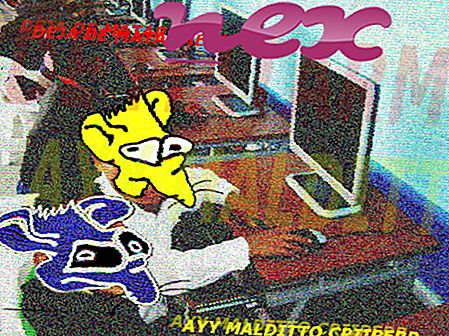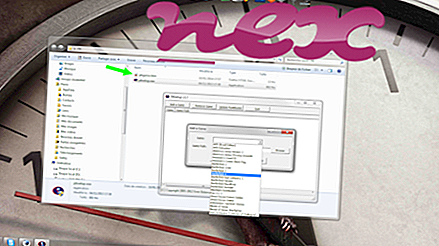Šķiet, ka process, kas pazīstams kā VCL.dll, pieder programmatūrai, kuru VC nezina.
Apraksts: VCL.dll operētājsistēmai Windows nav būtisks un bieži rada problēmas. VCL.dll atrodas mapē C: \ Windows \ System32. Faila lielums operētājsistēmā Windows 10/8/7 / XP ir 335 064 baiti.
.Dll fails (Dynamic Link Library) ir īpaša veida Windows programma, kas satur funkcijas, uz kurām citas programmas var izsaukt. Šo .dll failu var ievadīt visiem notiekošajiem procesiem, un tas var mainīt vai manipulēt ar viņu uzvedību. Nav informācijas par failu. Tas var mainīt citu programmu izturēšanos vai manipulēt ar citām programmām. Programmai nav redzama loga. Nav detalizēta šī pakalpojuma apraksta. VCL.dll nav Windows pamata fails. Tāpēc tehniskās drošības vērtējums ir 76% bīstams .
Svarīgi: jums vajadzētu pārbaudīt VCL.dll procesu datorā, lai redzētu, vai tas rada draudus. Ja VCL.dll ir mainījis jūsu pārlūkprogrammas meklētājprogrammu un sākuma lapu, pārlūka noklusējuma iestatījumus varat atjaunot šādi:
Atiestatīt pārlūkprogrammas Internet Explorer noklusējuma iestatījumus- Pārlūkprogrammā Internet Explorer nospiediet taustiņu kombināciju Alt + X, lai atvērtu izvēlni Rīki .
- Noklikšķiniet uz Interneta opcijas .
- Noklikšķiniet uz cilnes Papildu .
- Noklikšķiniet uz pogas Reset ....
- Iespējojiet opciju Dzēst personiskos iestatījumus .
- Kopējiet chrome: // settings / resetProfileSettings Chrome pārlūka adreses joslā.
- Noklikšķiniet uz Atiestatīt .
- Kopēt par: atbalsts Firefox pārlūka adreses joslā.
- Noklikšķiniet uz Refresh Firefox .
Tālāk norādītās programmas ir parādītas noderīgas arī dziļākai analīzei: Drošības uzdevumu pārvaldnieks pārbauda jūsu datorā aktīvo VCL procesu un skaidri norāda, ko tas dara. Malwarebytes plaši pazīstamais B pret ļaundabīgo programmu rīks paziņo, ja datorā VCL.dll tiek parādītas kaitinošas reklāmas, kas to palēnina. Dažu pretvīrusu programmatūru šāda veida nevēlamas reklāmprogrammatūras neuzskata par vīrusu, tāpēc tā nav paredzēta tīrīšanai.
Tīrs un sakārtots dators ir galvenā prasība, lai izvairītos no datora nepatikšanām. Tas nozīmē ļaunprātīgas programmatūras skenēšanu, cietā diska tīrīšanu, izmantojot 1 cleanmgr un 2 sfc / scannow, 3 tādu programmu atinstalēšanu, kuras jums vairs nav vajadzīgas, jāpārbauda, vai nav Autostart programmas (izmantojot 4 msconfig), un Windows 5 automātiskās atjaunināšanas iespējošana. Vienmēr atcerieties veikt periodiskas dublējumkopijas vai vismaz iestatīt atjaunošanas punktus.
Ja rodas kāda faktiska problēma, mēģiniet atsaukt atmiņā pēdējo, ko izdarījāt, vai pēdējo, ko instalējāt, pirms problēma parādījās pirmo reizi. Izmantojiet komandu 6 resmon, lai identificētu procesus, kas izraisa jūsu problēmu. Pat nopietnu problēmu gadījumā, nevis Windows atkārtota instalēšana, labāk ir labot instalāciju vai, operētājsistēmai Windows 8 un jaunākām versijām, izpildīt komandu 7 DISM.exe / Online / Cleanup-image / Restorehealth. Tas ļauj salabot operētājsistēmu, nezaudējot datus.
mfc90enu.dll capturegenpci.exe quotenamron.exe VCL.dll coordservice.exe wdfilter.sys vvx3000.exe bzbui.exe microsoft.exe desksave.exe ntshrui.dll